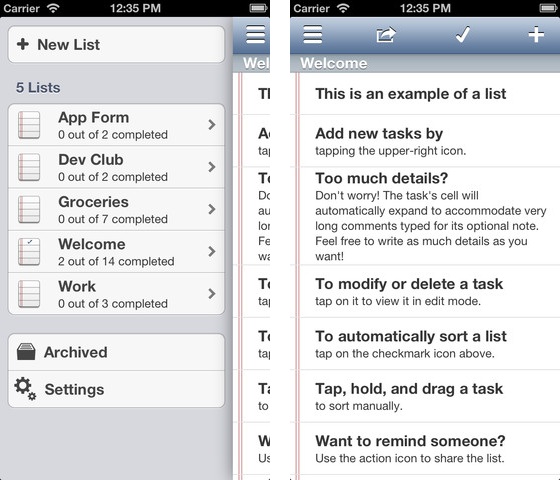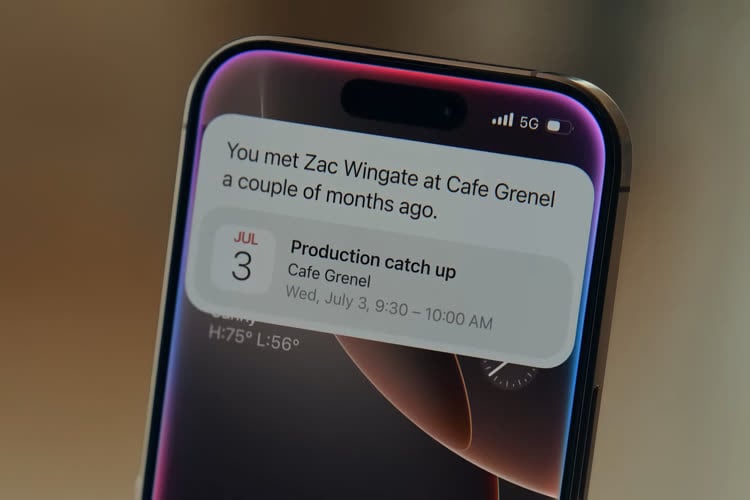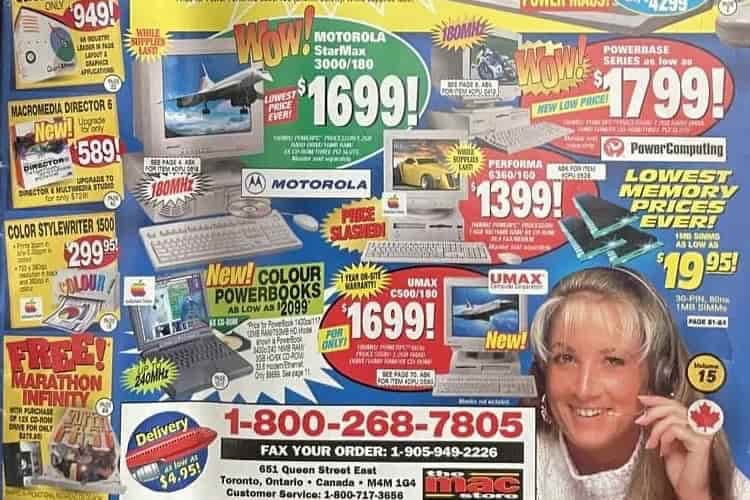TaskAgent for Dropbox [1.0 – US – 3,59 € (promotion) – OS X 10.8 – Francisco Cantu] est un nouveau gestionnaire de tâches proposé sur le Mac App Store. L’offre ne manque pas, mais celui-ci a pour lui l’avantage de fonctionner avec de simples fichiers texte présents dans votre Dropbox. Le point fort de cette solution est évidemment sa souplesse : vous pouvez modifier vos listes de tâches depuis n’importe quel appareil connecté sur Internet, en passant par le site de Dropbox.
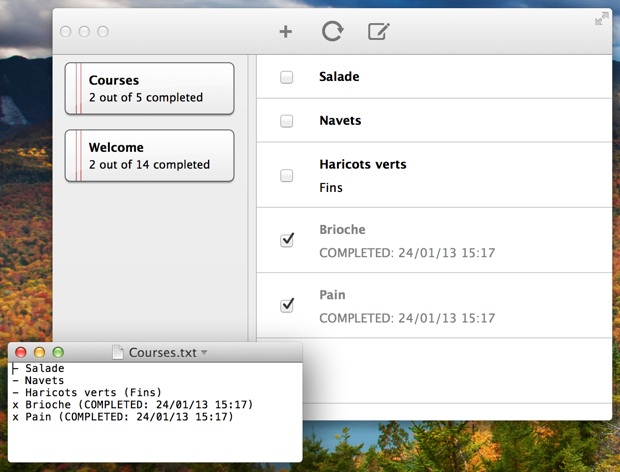
L’interface de l’application ressemble à tous les gestionnaires de tâches que l’on a connaît, avec une barre latérale pour les listes et un espace dédié aux tâches de la liste en cours. Dans TaskAgent, chaque tâche peut être associée à des notes plus ou moins longues : rien ne vous empêche de placer des longs textes à cet endroit. Une case à cocher permet de distinguer les éléments faits et à faire et on retrouve une fenêtre dédiée aux éléments archivés.
Ces données sont toutes sauvegardées sous la forme de fichiers TXT. À l’intérieur, chaque ligne du document correspond à une tâche : les éléments en cours commencent avec un tiret, les tâches réalisées débutent quant à elles avec un x. Les notes sont insérées par TaskAgent à la suite de l’intitulé de la tâche, entre parenthèses. Une syntaxe très simple qui vous laisse modifier une liste sans passer par l’application.
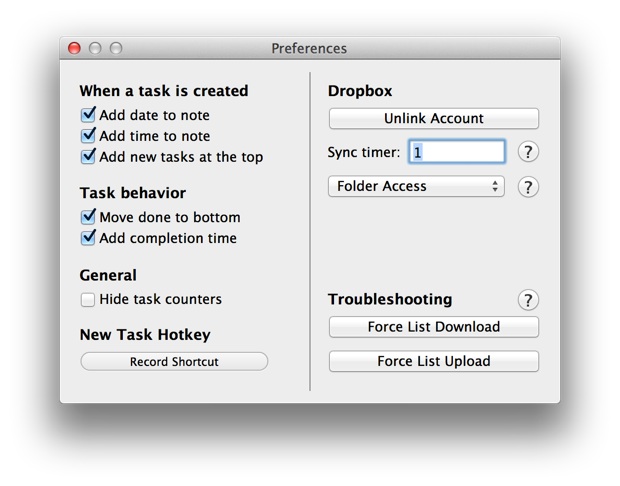
La synchronisation Dropbox reste totalement optionnelle et il faut d’ailleurs l’activer dans les préférences de TaskAgent. Par défaut, la synchronisation reste manuelle, mais il est possible de faire l’opération automatiquement à intervalles réguliers, en modifiant un paramètre des préférences. Ce n’est pas forcément le plus intuitif, mais cela fonctionne.
Une fois la synchronisation activée, vous pouvez évidemment utiliser TaskAgent for Dropbox [2.3.6 – US – 2,69 € (promo à 0,89 €) – iPhone/iPad – Francisco Cantu] sur un iPhone ou iPad. L’application mobile est assez convaincante, son interface reste assez simple, mais elle fait ce qu’on lui demande. Seul regret, la synchronisation est loin d’être aussi rapide et fiable qu’avec des systèmes dédiés, que ce soit iCloud ou une solution maison. Il faut souvent patienter un peu avant de voir les nouvelles données et à l’inverse bien prendre le soin de synchroniser côté iPhone avant de retourner sur le Mac.
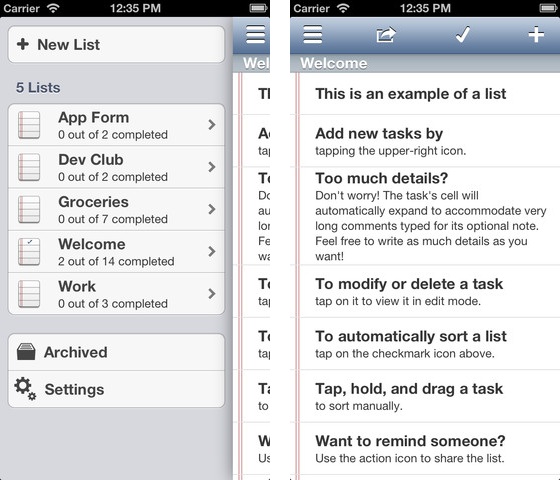
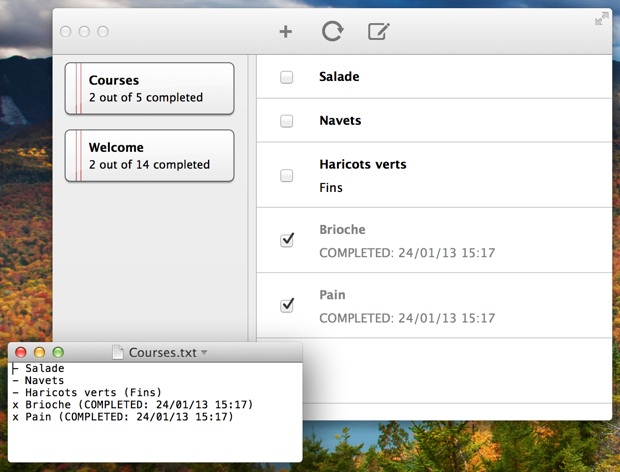
L’interface de l’application ressemble à tous les gestionnaires de tâches que l’on a connaît, avec une barre latérale pour les listes et un espace dédié aux tâches de la liste en cours. Dans TaskAgent, chaque tâche peut être associée à des notes plus ou moins longues : rien ne vous empêche de placer des longs textes à cet endroit. Une case à cocher permet de distinguer les éléments faits et à faire et on retrouve une fenêtre dédiée aux éléments archivés.
Ces données sont toutes sauvegardées sous la forme de fichiers TXT. À l’intérieur, chaque ligne du document correspond à une tâche : les éléments en cours commencent avec un tiret, les tâches réalisées débutent quant à elles avec un x. Les notes sont insérées par TaskAgent à la suite de l’intitulé de la tâche, entre parenthèses. Une syntaxe très simple qui vous laisse modifier une liste sans passer par l’application.
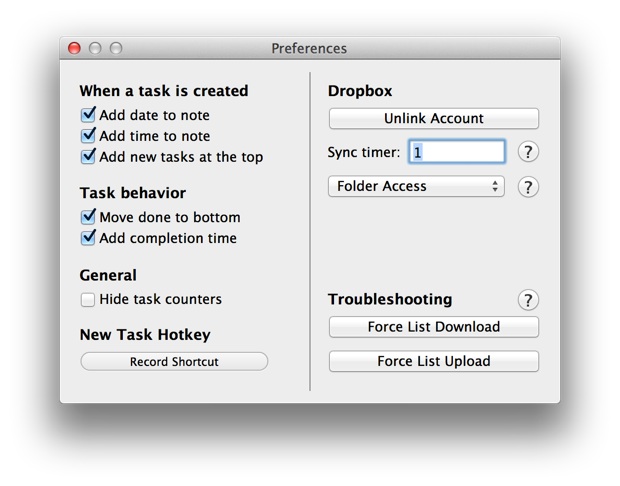
La synchronisation Dropbox reste totalement optionnelle et il faut d’ailleurs l’activer dans les préférences de TaskAgent. Par défaut, la synchronisation reste manuelle, mais il est possible de faire l’opération automatiquement à intervalles réguliers, en modifiant un paramètre des préférences. Ce n’est pas forcément le plus intuitif, mais cela fonctionne.
Une fois la synchronisation activée, vous pouvez évidemment utiliser TaskAgent for Dropbox [2.3.6 – US – 2,69 € (promo à 0,89 €) – iPhone/iPad – Francisco Cantu] sur un iPhone ou iPad. L’application mobile est assez convaincante, son interface reste assez simple, mais elle fait ce qu’on lui demande. Seul regret, la synchronisation est loin d’être aussi rapide et fiable qu’avec des systèmes dédiés, que ce soit iCloud ou une solution maison. Il faut souvent patienter un peu avant de voir les nouvelles données et à l’inverse bien prendre le soin de synchroniser côté iPhone avant de retourner sur le Mac.